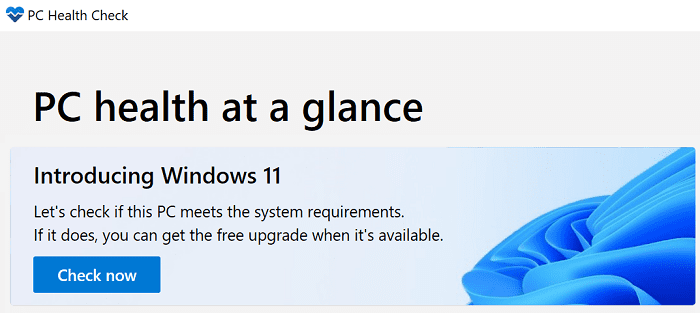Jika anda merancang untuk menaik taraf kepada Windows 11, tetapi anda tidak pasti sama ada komputer anda serasi dengan versi OS terkini Microsoft, anda telah datang ke tempat yang betul. Dalam panduan ringkas ini, kami akan menunjukkan kepada anda cara untuk menyemak sama ada peranti anda boleh menjalankan Windows 11. Mari masuk terus.
Bagaimana Saya Semak PC Saya untuk Keserasian Windows 11?
1. Jalankan Apl Pemeriksaan Kesihatan PC
Cara terpantas dan paling selamat untuk menyemak sama ada komputer anda serasi dengan Windows 11 adalah dengan menjalankan apl Pemeriksaan Kesihatan PC . Anda boleh memuat turun aplikasi daripada Microsoft. Lancarkan alat, dan tekan butang Semak sekarang untuk menyemak sama ada komputer anda boleh menjalankan Windows 11.
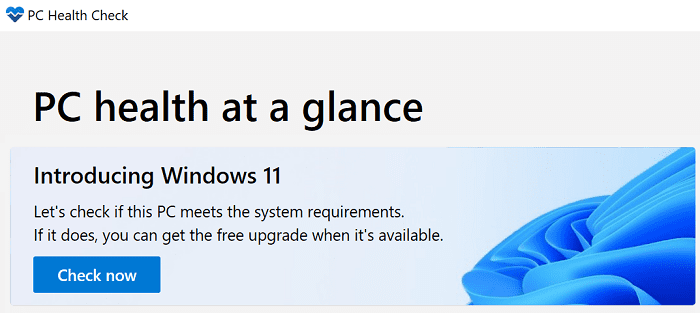
Jika apl mengatakan bahawa komputer anda memenuhi keperluan sistem untuk menjalankan Windows 11, anda boleh memuat turun Pembantu Pemasangan . Seperti yang dijelaskan oleh Microsoft, ini adalah pilihan terbaik untuk memasang Windows 11 pada mesin anda.
2. Semak Spesifikasi Komputer Anda
Jika apl Pemeriksaan Kesihatan PC tidak tersedia, anda boleh membandingkan spesifikasi komputer anda dengan keperluan sistem Windows 11. Taip ' about PC ' dalam bar carian Windows Start dan klik dua kali pada About this PC . Pergi ke bahagian Spesifikasi peranti dan semak butiran RAM, CPU, GPU dan storan anda.
Kemudian, pergi ke halaman sokongan Microsoft dan semak keperluan sistem Windows 11 . Bandingkannya dengan spesifikasi peranti anda. Jika ia sepadan, anda sepatutnya boleh memasang OS baharu.
Keperluan Sistem Windows 11
- CPU : 1 GHz atau lebih pantas
- RAM : 4 GB) atau lebih besar
- Storan : 64 GB atau lebih besar
- Nota : Anda mungkin memerlukan storan tambahan untuk memuat turun kemas kini dan mendayakan ciri tertentu.
- GPU : DirectX 12 serasi atau lebih baru, dengan pemacu WDDM 2.0
- Perisian tegar sistem : UEFI, Secure Boot mampu
- TPM : Modul Platform Dipercayai (TPM) 2.0
- Paparan : Paparan HD, 9″ atau lebih besar
- sambungan internet
Jalankan Skrip WhyNotWin11
Anda juga boleh menjalankan skrip pengesanan WhyNotWin11. Anda boleh memuat turun skrip daripada GitHub . Jalankan skrip dan semak hasilnya. Jika skrip memberi anda lampu hijau, anda boleh pergi.
Kesimpulan
Untuk menyemak sama ada komputer anda serasi dengan Windows 11, muat turun dan jalankan apl Pemeriksaan Kesihatan PC. Jika apl tidak berfungsi, anda boleh membandingkan spesifikasi komputer anda dengan keperluan sistem Windows 11 rasmi. Sebagai alternatif, anda juga boleh menjalankan skrip WhyNotWin11.
Antara kaedah berikut, yang manakah anda merancang untuk menggunakan untuk menyemak sama ada mesin anda serasi dengan Windows 11? Beritahu kami dalam ulasan di bawah.